
Πίνακας περιεχομένων:
- Συγγραφέας John Day [email protected].
- Public 2024-01-30 08:32.
- Τελευταία τροποποίηση 2025-01-23 14:39.
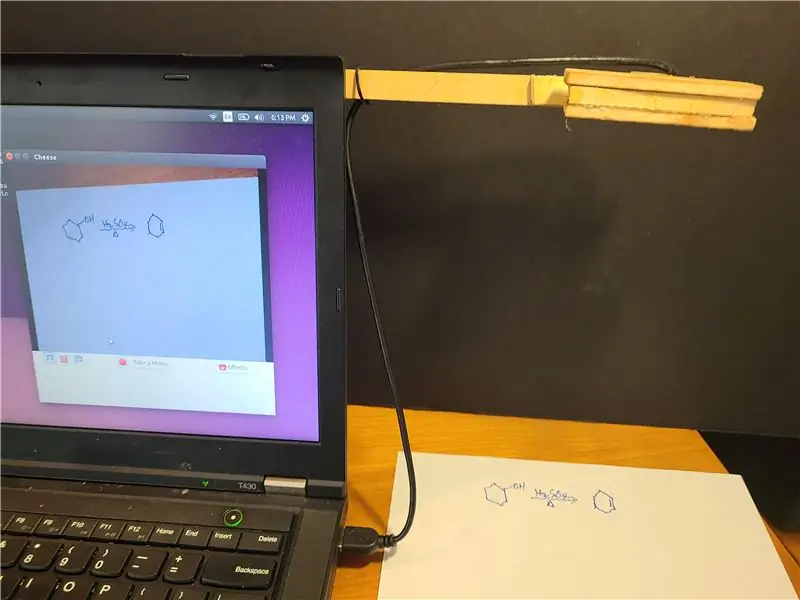
Δημοσιεύθηκε 20200811 από τον John E. Nelson [email protected]
Πρόσφατα δημοσίευσα ένα Instructable που δείχνει τη χρήση μιας μονάδας κάμερας φορητού υπολογιστή για την κατασκευή μιας φωτογραφικής μηχανής εγγράφων για υπολογιστές για τηλεδιάσκεψη.
www.instructables.com/id/A-Sub-10-MetaPrax-Documen…
Παρακάτω παρουσιάζω τον τρόπο προσαρμογής αυτής της έννοιας για χρήση σε φορητό υπολογιστή. Τα πλεονεκτήματα περιλαμβάνουν χαμηλότερο κόστος από την έκδοση για επιτραπέζιους υπολογιστές, η κάμερα και ο βραχίονας αφαιρούνται και ρυθμίζονται εύκολα, ο βραχίονας είναι φορητός και η χρήση δεξιού και αριστερού χεριού γίνεται εύκολα αναστρέφοντας την κάμερα στο μπράτσο. Ζητώ συγγνώμη εκ των προτέρων που η κατασκευή είναι στοιχειώδης καθώς χρησιμοποίησα εργαλεία χειρός και περίσσεψα υλικό. Όταν έχω την ευκαιρία να εκτυπώσω τρισδιάστατα το κάλυμμα της κάμερας και να εκτυπώσω έναν τρισδιάστατο μηχανισμό σύνδεσης στο βραχίονα, θα ενημερώσω.
Οι κάμερες εγγράφων που θα χρησιμοποιηθούν σε διαδικτυακές συναντήσεις κοστίζουν 60 έως 150 $ από τους διαδικτυακούς λιανοπωλητές. Με τον ξαφνικό μετασχηματισμό που σχετίζεται με τον COVID-19 από προσωπική μάθηση σε εξ αποστάσεως μάθηση μέσω διαδικτύου, έχει αυξηθεί η ζήτηση για κάμερες εγγράφων. Αυτές οι κάμερες επιτρέπουν σε έναν φοιτητή ή συνεργάτη να επιδείξει τη δουλειά του κατά τη διάρκεια μιας τάξης ή μιας επαγγελματικής συνάντησης. Το υψηλό κόστος εμποδίζει την ευρεία χρήση στο K-12 και η ζήτηση για κάμερες εγγράφων έχει ξεπεράσει την προσφορά ακόμη και για κολέγια και πανεπιστήμια. Οι κάμερες εγγράφων αποτελούν αναπόσπαστο μέρος του cPLTL (cyber Peer-Led Team Learning cpltl.iupui.edu).
Κάμερες εγγράφων πιστεύω ότι θα ήταν ένα καλό έργο για μια ομάδα κατασκευαστών. Κατά τη διάρκεια ενός Σαββατοκύριακου, δεκάδες συστήματα κάμερας εγγράφων μπορούν να κατασκευαστούν για ένα τοπικό σχολείο με χαμηλό κόστος.
Βήμα 1: Ενότητα αντικατάστασης κάμερας φορητού υπολογιστή USB


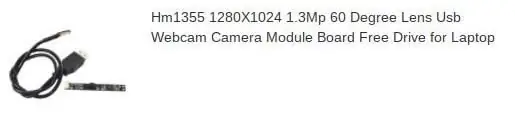
Η πραγματική κάμερα USB κοστίζει 4 $ και μπορεί να αγοραστεί μαζικά από το AliExpress. Μια προειδοποίηση, εάν αγοράζετε ένα ή δύο, το κόστος αποστολής μπορεί να υπερβεί το κόστος της κάμερας. Είναι καλύτερα να κάνετε μαζική αγορά 100 κάμερες και να πληρώσετε τα αεροπορικά φορτία για ταχύτερη παράδοση. Επίσης, εάν παραγγείλετε με ταχυδρομική διεύθυνση πανεπιστημίου ή σχολείου, το πακέτο μπορεί να το κάνει τελωνείο λίγο πιο γρήγορα. Ένα μεμονωμένο μικρό πακέτο που πηγαίνει σε διεύθυνση κατοικίας ενδέχεται να υποχωρήσει στα αμερικανικά τελωνεία για εβδομάδες πριν το περάσουν.
Η κάμερα που επέλεξα είναι μια μονάδα αντικατάστασης κάμερας φορητού υπολογιστή 1280x1024 1.3 Mp 60 μοιρών με ένα dongle USB. Ένα προ -συνδεδεμένο καλώδιο USB 12”έρχεται με το μοντέλο που επέλεξα. Η κόκκινη γλωττίδα είναι ένα προστατευτικό κάλυμμα για την κάμερα και πρέπει να αφαιρεθεί πριν από τη χρήση. Το έχω χρησιμοποιήσει με υπολογιστές PC, Linux και Mac. Ακόμα προσπαθώ να καταλάβω πώς να απευθυνθώ στην κάμερα από ένα ChromeBook. Ιδανικά το λογισμικό τηλεδιάσκεψης μπορεί να παρουσιάσει μια διαχωρισμένη οθόνη ή μια εικόνα στην εικόνα, έτσι ώστε το πρόσωπο ενός ατόμου να μπορεί να εμφανιστεί μαζί με το έγγραφο.
Η έκδοση φορητού υπολογιστή μπορεί να χρησιμοποιηθεί αριστερά ή δεξιά. Το καλώδιο 12”είναι αρκετά μεγάλο για να συνδεθεί σε μια θύρα USB στο πλάι του υπολογιστή. Εάν μια θύρα USB δεν είναι διαθέσιμη στη σωστή θέση, τότε το καλώδιο θα πρέπει να επιμηκυνθεί όπως περιγράφεται στο προηγούμενο εγχειρίδιό μου.
Βήμα 2: Βραχίονας υποστήριξης κάμερας



Η κάμερα υποστηρίζεται σε μια λωρίδα ξύλου ½”x ¼” x 10”διαθέσιμη σε καταστήματα βελτίωσης σπιτιού ή σε αυλές ξυλείας ή κομμένη από μεγαλύτερο απόθεμα εάν έχετε επιτραπέζιο πριόνι. Μια τρύπα ανοίγει και μια σχισμή κόβεται σε μία ίντσα από το ένα άκρο για να δεχτεί μια βίδα 2 ½ #8 με 32 σπειρώματα ανά ίντσα. Η βίδα είναι κολλημένη στη θέση της και ένα λεπτό κομμάτι ξύλου είναι κολλημένο σε κάθε πλευρά για να ενισχυθεί το συγκρότημα.
Ο βραχίονας συγκρατείται στο εξωτερικό περίβλημα της οθόνης του υπολογιστή χρησιμοποιώντας υλικό τύπου Velcro. Οι βρόχοι (ασαφής πλευρά) είναι κολλημένοι στον βραχίονα και τα άγκιστρα είναι κολλημένα στο εξωτερικό του κελύφους του υπολογιστή.
Βήμα 3: Κάλυμμα κάμερας


Το κάλυμμα της μονάδας κάμερας κόπηκε σε σχήμα Τ από κόντρα πλακέ σημύδας πάχους 3/16 . Τρυπήθηκε μια τρύπα για την κάμερα και η μονάδα κολλήθηκε εν θερμώ στη θέση της και τοποθετήθηκε με αποστάτες μεταξύ του άνω και του κάτω τμήματος κόντρα πλακέ. Εάν έχετε κόφτη λέιζερ μπορείτε να επιτύχετε καλύτερη εφαρμογή και φινίρισμα από τις γρήγορες περικοπές χεριών μου. Εάν διαθέτετε έναν εκτυπωτή 3D, προτείνω να εκτυπώσετε μια θήκη για να κάνετε τη σύνδεση με το χέρι πιο βολική και να προστατεύσετε την πλακέτα της κάμερας. Επίσης, η δρομολόγηση καλωδίων και η ανακούφιση από την καταπόνηση μπορούν να ενσωματωθούν σε μια θήκη εκτύπωσης 3D. Θυμηθείτε ότι η μονάδα κάμερας προορίζεται για φορητό υπολογιστή και η μακριά πλευρά του πίνακα αντιστοιχεί σε οριζόντια. Εάν αλλάξει ο προσανατολισμός της κάμερας, θα πρέπει να περιστρέψετε την εικόνα στο λογισμικό και όλα τα λογισμικά τηλεδιάσκεψης μπορεί να μην υποστηρίζουν αυτήν τη λειτουργία. Το κάλυμμα της κάμερας κρατιέται στο χέρι με παξιμάδι #8 -32. Χρησιμοποιώντας μια βίδα για να κρατήσετε τη φωτογραφική μηχανή στη θέση της, εάν αλλάξετε τη γωνία της οθόνης του φορητού υπολογιστή, η θέση της κάμερας μπορεί να αλλάξει.
Βήμα 4: Κάμερα σε χρήση
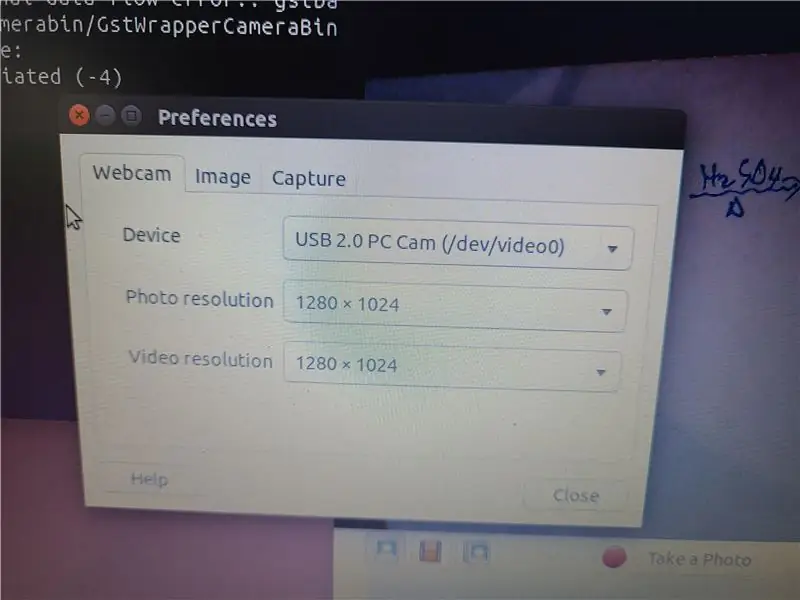

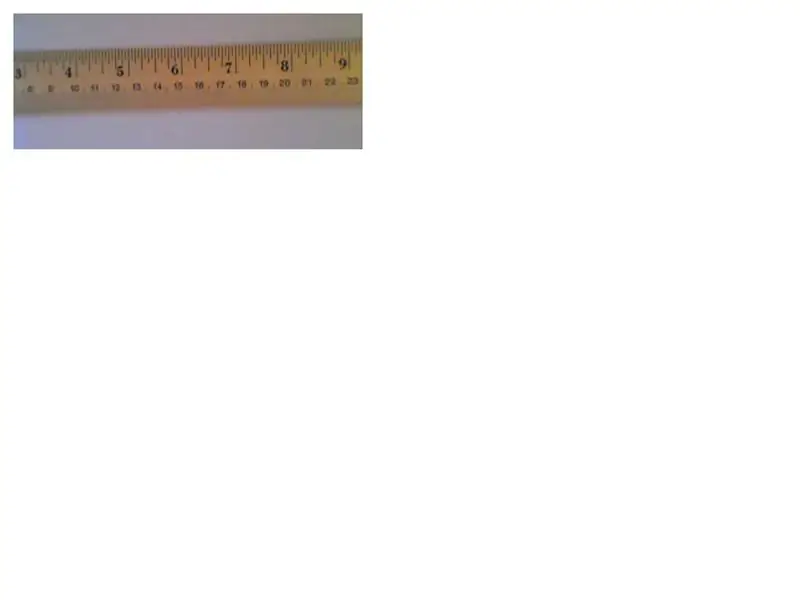
Ένα αρχείο βίντεο webm καταγράφηκε από το παράθυρο του υπολογιστή που δείχνει την προβολή της κάμερας εγγράφου. Το οπτικό πεδίο πραγματικού χρόνου είναι μια σελίδα κανονικού μεγέθους, αλλά μετά τη σύλληψη έκοψα και έκοψα το αρχείο webm για να συμπυκνώσω το μέγεθος του αρχείου. Στο Instructable που περιγράφει αυτό έπρεπε να μετατρέψω το αρχείο webm σε MP4 και να το ανεβάσω στο YouTube για να έχω το Instructable reference το βίντεο. Το Instructables δεν δέχεται-g.webp
Συνιστάται:
Αυτόματη τηλεδιάσκεψη για τη γιαγιά με Raspberry Pi: 9 βήματα (με εικόνες)

Αυτόματη τηλεδιάσκεψη για τη γιαγιά με Raspberry Pi: Ανησυχώ για την 90χρονη γιαγιά μου γιατί ακόμη και αυτή πρέπει να μείνει στο σπίτι κατά τη διάρκεια της επιδημίας του COVID, βγαίνει συνεχώς, κάνοντας " ουσιώδη " πράγματα στο δρόμο, όπως η αγορά μερικών λαχείων, η συζήτηση με τους γείτονες. ΕΓΩ
Φορητή κάμερα Instant Pi: 6 βήματα (με εικόνες)

Φορητή Instant Pi Camera: Είχα κατά νου την ιδέα να δημιουργήσω μια σειρά φωτογραφιών εμπνευσμένη από τη χρυσή εποχή της polaroid και της αναλογικής φωτογραφίας. Ένα μεγάλο μέρος της δημιουργικής μου διαδικασίας καθορίζεται από τη δημιουργία των δικών μου εργαλείων, οπότε δεν με τράβηξε πραγματικά η ιδέα της απλής αγοράς ενός
Φορητή φορητή ρετρόπι: 7 βήματα

Portable Handheld Retropie: Αυτό είναι το βίντεο από το οποίο αποχωρήσαμε. Χρησιμοποιήσαμε σχεδόν τα ίδια υλικά που χρησιμοποίησε το άτομο σε αυτόν τον οδηγό. Εάν το βίντεο σας βοηθήσει να καταλάβετε καλύτερα πώς να φτιάξετε μια φορητή ρετρόπιε, τότε μπορείτε να το παρακολουθήσετε ελεύθερα. Στο τέλος θα πρέπει να έχετε κάτι
PiTextReader-ένας εύχρηστος αναγνώστης εγγράφων για μειωμένη όραση: 8 βήματα (με εικόνες)

PiTextReader-ένας εύχρηστος αναγνώστης εγγράφων για μειωμένη όραση: ΕπισκόπησηΕνημέρωση: Σύντομο βίντεο επίδειξης: https://youtu.be/n8-qULZp0GoPiTextReader επιτρέπει σε κάποιον με μειωμένη όραση να "διαβάζει" κείμενο από φακέλους, γράμματα και άλλα αντικείμενα. Βγάζει στιγμιότυπα μια εικόνα του στοιχείου, μετατρέπεται σε απλό κείμενο χρησιμοποιώντας OCR (Optical Char
Φθηνότερη κάμερα εγγράφων*: 4 βήματα

Φθηνότερη κάμερα εγγράφων*: Οι κάμερες εγγράφων είναι ακριβές και δεν έχουν το οπτικό πεδίο που έψαχνα. Μια μέρα, κοιτώντας το πίσω μέρος του βιντεοπροβολέα LCD, παρατήρησα ότι είχε είσοδο βίντεο … Αυτό με οδήγησε στην παλιά μου ψηφιακή φωτογραφική μηχανή που είχε έξοδο βίντεο! Αυτό που θα χρειαστείτε: 1
